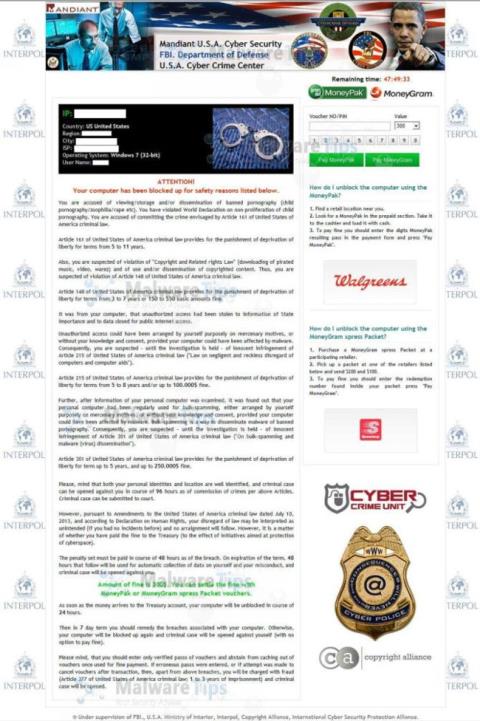Hvis din computer pludselig låser, og du ser meddelelsen " Vær opmærksom! Din computer er blevet blokeret ” og beder dig om at betale, er det sandsynligt, at din computer er blevet angrebet af malware kaldet Trojan Urausy.
FBI MoneyPak-virussen "distribueres" på mange måder. Ondsindede websteder eller legitime websteder, der er blevet hacket, og denne virus kan angribe og infiltrere din computer gennem udnyttelsessæt, ved at bruge sårbarheder på din computer til at installere denne trojaner uden din tilladelse.
En anden måde, der bruges til at "sprede" denne type malware, er at bruge spam-e-mails med vedhæftede ondsindede filer eller links til ondsindede websteder. Cyberkriminelle er spam-e-mails med vedhæftede falske informationsoverskrifter, som narrer dig til at tro, at det er fra en bestemt virksomhed. Og når du er nysgerrig, kan du få en chance for at angribe din computer ved at klikke på linket eller åbne den vedhæftede fil med FBI MoneyPak-virussen.
Trusler kan også være forårsaget af, at brugere downloader og installerer bestemt software, som de downloader fra internettet. Under softwareinstallationsprocessen installerer de ved et uheld malware uden selv at vide det.

Fjern FBI MoneyPak virus fuldstændigt fra din computer:
Løsning 1: Fjern FBI MoneyPak skærmlåsevirus ved hjælp af Systemgendannelse
Systemgendannelse hjælper dig med at gendanne din computers systemfiler til deres tidligere tilstand. Det er en måde at "fortrydde" systemændringer på uden at påvirke dine personlige filer, såsom e-mail og dokumenter.
Fordi FBI MoneyPak-virussen ikke tillader dig at starte computeren i normal tilstand, så du åbner Systemgendannelse i fejlsikret tilstand ved hjælp af kommandoprompt.
Trin 1: Brug Systemgendannelse til at gendanne Windows til dets tidligere tilstand
1. Start din computer i fejlsikret tilstand ved hjælp af kommandoprompt . For at gøre dette skal du først slukke for din Windows-computer og derefter tænde den igen. Mens din computer starter, skal du trykke på F8-tasten , før Windows-logoet vises .

Hvis du bruger Windows 8, skal du trykke på og holde Shift-tasten nede , og derefter trykke på F8-tasten for at starte op i gendannelsestilstand, hvor du kan vælge gendannelsesindstillinger.
På den næste skærm skal du finde og klikke på indstillingen Fejlfinding , vælg derefter Avancerede indstillinger og derefter Windows Startindstillinger . Klik på Genstart-knappen, og du vil se vinduet Avancerede opstartsindstillinger .
2. Brug piletasterne til at vælge Fejlsikret tilstand med kommandoprompt, og tryk derefter på Enter .

3. I kommandopromptvinduet skal du indtaste rstrui.exe der og trykke på Enter .

Eller alternativt, hvis du bruger Windows Vista, Windows 7 og 8, kan du indtaste kommandoen nedenfor og trykke på Enter :
C:\windows\system32\rstrui.exe
Hvis du bruger Windows XP, skal du indtaste kommandoen nedenfor og trykke på Enter :
C:\windows\system32\restore\rstrui.exe
4. Systemgendannelse åbner og viser en liste over gendannelsespunkter på skærmen. Prøv at bruge et gendannelsespunkt fra før FBI MoneyPak- skærmlåsvirus angreb din computer.

5. Når Systemgendannelse fuldfører processen, genstart din Windows-computer i normal tilstand, og brug derefter antivirussoftware som Malwarebytes Anti-Malware og HitmanPro til at scanne systemet igen.
Trin 2: Brug Malwarebytes Anti-Malware Free til at fjerne FBI MoneyPak-filen
Malwarebytes Anti-Malware er et on-demand systemscanningsværktøj, der finder og fjerner alle spor af ondsindet software (malware), inklusive orme, trojanske heste, rootkits, slyngler, dialers, spyware (malware). spyware) fra din Windows-computer.
Det er vigtigt, at Malwarebytes Anti-Malware kører parallelt med anden antivirussoftware uden konflikter.
1. Download Malwarebytes Anti-Malware til din computer og installer.
Download Malwarebytes Anti-Malware til din enhed og installer den her.
2. Efter at have downloadet Malwarebytes Anti-Malware, luk alle programmer, og dobbeltklik derefter på ikonet kaldet mbam-setup for at starte Malwarebytes Anti-Malware installationsprocessen.
På dette tidspunkt vises dialogboksen Brugerkontokontrol på skærmen og spørger, om du vil køre filen eller ej. Klik på Ja for at fortsætte installationsprocessen.
3. Følg instruktionerne på skærmen for at installere Malwarebytes Anti-Malware Setup Wizard.

Klik på Næste for at installere Malwarebytes Anti-Malware, indtil det sidste vindue klik på Udfør for at fuldføre.

4. Efter installation af applikationen starter Malwarebytes Anti-Malware automatisk, og på skærmen vil du se en meddelelse om, at du skal opdatere programmet. Klik på knappen Ret nu for at starte systemscanningsprocessen .

Eller en anden måde er at klikke på fanen Scan , derefter vælge Trusselsscanning og derefter klikke på knappen Scan nu .

5. Malwarebytes Anti-Malware vil søge efter opdateringer, og hvis nogen opdateringer er tilgængelige, skal du klikke på knappen Opdater nu .

6. Malwarebytes Anti-Malware begynder at scanne dit system for at finde og fjerne malware.

7. Efter at have afsluttet scanningsprocessen, vises et vindue på skærmen, der viser alle de ondsindede filer og programmer, der er fundet af Malwarebytes Anti-Malware. For at fjerne ondsindede programmer, der er fundet af Malwarebytes Anti-Malware, skal du klikke på knappen Sæt alle i karantæne og derefter på knappen Anvend nu .

8. Malwarebytes Anti-Malware vil fjerne alle ondsindede filer, programmer og registreringsnøgler, den registrerer. Under processen med at fjerne disse filer kan Malwarebytes Anti-Malware kræve en genstart af computeren for at fuldføre processen.

Trin 3: Scan systemet med HitmanPro
HitmanPro finder og fjerner ondsindede programmer (malware), reklameprogrammer (adware), systemtrusler og endda vira. Programmet er designet til at køre med antivirusprogrammer og andre sikkerhedsværktøjer.
1. Download HitmanPro til din computer og installer.
Download HitmanPro til din enhed og installer her .
2. Dobbeltklik på filen med navnet "HitmanPro.exe" (hvis du bruger 32-bit versionen) eller dobbeltklik på filen "HitmanPro_x64.exe" (hvis du bruger 64-bit versionen).

Klik på Næste for at installere HitmanPro på din computer.

3. Og HitmanPro vil starte processen med at scanne for ondsindede programmer (malware) på dit system.

4. Når processen er afsluttet, viser HitmanPro en liste over ondsindede programmer (malware), som den har fundet på dit system. Klik på Næste for at fjerne ondsindede programmer.

5. Klik på knappen Aktiver gratis licens for at prøve HitmanPro i 30 dage og for at fjerne ondsindede filer fra dit system.

Løsning 2: Fjern FBI MoneyPak-virus ved hjælp af HitmanPro Kickstart
Hvis du ikke kan starte din computer i fejlsikret tilstand med kommandoprompt , kan du bruge HitmanPro Kickstart til at fjerne FBI MoneyPak-virussen .
Hvis FBI MoneyPak ransomware angriber din computer, bliver du nødt til at oprette et bootbart USB-drev, der indeholder HitmanPro Kickstart-programmet. Du bruger derefter USB Bootable-drevet til at starte din computer og bruge programmet til at rense virussen, og du kan få adgang til din Windows-computer i normal tilstand.
Derudover skal du forberede et USB-drev, bemærk at alle data i det USB-drev vil blive formateret rent, så du bør bruge et USB-drev, der ikke indeholder vigtige data.
1. Download HitmanPro Kickstart til din computer og installer.
Download HitmanPro Kickstart til din enhed og installer den her.
2. Når du har downloadet HitmanPro Kickstart, skal du tilslutte USB-drevet og din computer. Dobbeltklik derefter på filen med navnet HitmanPro.exe (til 32-bit Windows-version) eller HitmanPro_x64.exe (til 64-bit Windows-version).
For at oprette et bootbart HitmanPro USB-drev, se trinene i videoen nedenfor:
3. Fjern nu HitmanPro Kickstart USB -drevet og sæt det i computeren, der er inficeret med FBI MoneyPak-virussen .
4. Når du har indsat HitmanPro Kickstart USB-drevet, skal du slukke for den computer, der er angrebet af FBI MoneyPak-virussen, og derefter tænde den igen. Så snart din computer åbner, skal du finde indstillingen, der siger, hvordan du får adgang til Boot-menuen.
Tasterne relateret til Boot-menuen er F10, F11 eller F12 .
5. Når du har identificeret nøglen (normalt F11-tasten ), skal du få adgang til Boot Menu, genstarte din computer igen og trykke på boot-tasten med det samme.
Udfør derefter en systemscanning ved hjælp af HitmanPro Kickstart ved at følge trinene i videoen nedenfor:
6. HitmanPro genstarter din computer, og Windows starter i normal tilstand.
Derudover kan du bruge andre antivirusprogrammer som Malwarebytes Anti-Malware og HitmanPro til at scanne systemet igen.
Løsning 3: Brug Kaspersky Rescue Disk til at fjerne FBI MoneyPak-virus
Hvis brugen af ovenstående løsninger stadig ikke kan "rydde op" den virus, der angriber dit system, så kan du bruge Kaspersky Rescue Disk Bootable til at rense Windows-registreringsdatabasen og udføre en systemscanning for at fjerne FBI-virussen.MoneyPak.
For at oprette en bootbar Kaspersky Rescue Disk skal du forberede:
- En computer, der ikke er inficeret med virus og kan få adgang til internettet.
- Et tomt dvd- eller cd-drev.
- En computer kan brænde dvd'er eller cd'er.
Trin 1: Download og opret Kaspersky Rescue Disk Bootable CD
1. Download Kaspersky Rescue Disk til din computer og installer.
Download Kaspersky Rescue Disk til din computer og installer her.
2. For at oprette en startbar redningsdisk skal du bruge programmet ImgBurn.
Download ImgBurn til din enhed og installer den her.
3. Indsæt et tomt cd- eller dvd-drev, åbn ImgBurn og klik på knappen Skriv billedfil til disk .
4. I afsnittet Kilde skal du klikke på knappen Gennemse efter fil , og derefter navigere til den forrige placering, hvor du gemte Kaspersky Rescue Disk (kav_rescue_10.iso), og klik derefter på Skriv.

Og ImgBurn begynder at brænde din bootbare Kaspersky Rescue Disk.
Trin 2: Start din computer ved hjælp af Kaspersky Rescue Disk
1. Når du har Kasperky Rescue Disk, indsæt Kasperky Rescue Disk i den virusinficerede computer, sluk derefter computeren og tænd den igen.
2. Når din computer er startet, vil du se en meddelelse på skærmen om at trykke på en vilkårlig tast for at gå ind i menuen (tryk på en vilkårlig tast for at gå ind i menuen), tryk på en vilkårlig tast for at starte computeren din computer fra Kaspersky Rescue Disk .

3. Vælg et sprog på næste skærmbillede, og klik derefter på Kaspersky Rescue Disk. Grafisk tilstand og tryk derefter på Enter for at åbne Kaspersky Rescue Disk.

Trin 3: Scan dit system med Kaspersky Rescue Disk
1. Et par minutter senere vil du se det fuldt operationelle miljø, hvor vinduet Kaspersky Rescue Disk vises.

2. I vinduet Kaspersky Rescue Disk skal du skifte til fanen Mit opdateringscenter og derefter klikke på knappen Start opdatering for at downloade den seneste version af programmet. Vent tålmodigt på, at processen er fuldført.

3. Skift derefter til fanen Objektscanning , vælg det drev, du vil scanne, og klik derefter på knappen Start objektscanning .

4. Kaspersky Antivirus vil søge og opdage FBI MoneyPak-virussen, du vil blive bedt om at vælge en handling. Klik på Karantæne eller Slet for at fjerne FBI MoneyPak-virussen på din computer.

5. Når du har gennemført processen, kan du starte din computer tilbage til normal tilstand. For at gøre dette skal du klikke på Kaspersky Start- knappen (nederste venstre hjørne), og derefter vælge Genstart .
Derudover kan du bruge andre antivirusprogrammer som Malwarebytes Anti-Malware og HitmanPro til at scanne systemet igen.
Se nogle flere artikler nedenfor:
Held og lykke!